Bagaimana Langkah Menggunakan Teleconference pada Google Hangout Untuk Pemula? Ini Dia Langkahnya!
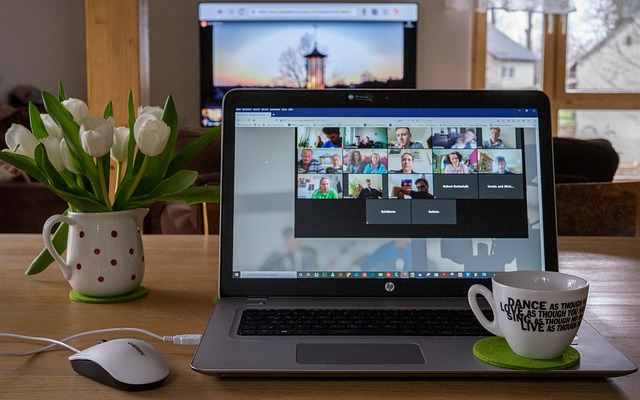
Infongapak.com - Sejak pandemi melanda dunia, aplikasi chatting sekaligus video call menjadi pilihan banyak orang agar tetap bisa berkomunikasi dengan orang-orang terkasih. Termasuk dengan pekerja kantoran, yang menggunakan teleconference pada Google Hangout agar tetap terkoneksi dengan kantor juga klien.
Namun sayangnya masih ada yang belum paham dengan langkah menggunakan teleconference pada Google Hangout. Padahal semua fitur yang ada pada aplikasi besutan Google tersebut juga tidak kalah canggih dengan aplikasi video call lainnya.
Ingin tahu bagaimana cara untuk bisa menggunakan teleconference yang tepat di aplikasi Google Hangout? Yuk, simak terus ulasannya sampai selesai!
Langkah Menggunakan Teleconference pada Google Hangout
Belum banyak yang tahu kalau aplikasi Google Hangout merupakan salah satu aplikasi yang berhasil dikembangkan oleh Google sejak tahun 2013. Sebagai aplikasi komunikasi chat dan video call, Hangout memberikan kemudahan bagi penggunanya untuk melakukan komunikasi dua arah dengan teman-teman yang ada di dalam kontak.
Untuk bisa menggunakan aplikasi ini sebenarnya tidak terlalu merepotkan, sebab Anda hanya membutuhkan akun Gmail untuk bisa melakukan telekonferensi yang ternyata dapat menampung peserta sampai dengan 250 orang. Menariknya lagi, aplikasi ini juga diklaim juga bisa melakukan siaran langsung telekonferensi dan dapat dilihat sampai dengan 100 ribu penonton dalam satu domain.
Aplikasi ini tidak hanya bisa dipakai oleh kalangan profesional saja, tapi juga bisa dipakai oleh kalangan pengajar dan pelajar yang membutuhkan perangkat untuk tetap bisa melakukan kegiatan mengajar dan belajar.
Lantas, bagaimana cara untuk bisa menggunakan teleconference pada Google Hangout? Penasaran bukan? Yuk, simak langkah-langkahnya di bawah ini!
Teleconference Google Hangout di PC
Langkah pertama adalah menggunakan perangkat PC, adapun langkah-langkahnya yakni:
Buka situs Google Hangout (https://meet.google.com/) melalui browser yang ada pada perangkat (Chrome, Mozilla Firefox, Microsoft Edge atau Safari)
Nanti akan muncul tombol “Join or Start a Meeting”, Anda klik.
Buat judul meeting atau kode yang akan dipakai untuk rapat (kode bisa dikosongkan bila tidak dibutuhkan).
Tunggu beberapa saat, sebab situs akan meminta izin untuk bisa mengakses kamera dan mic. Bila sudah siap, maka akan muncul pilihan “Join Now” bila Anda ingin membuat ruang meeting virtual. Atau “Present” apabila Anda ingin melakukan presentasi melalui layar PC.
Apabila ruang telekonferensi sudah siap maka langkah yang harus Anda lakukan selanjutnya adalah membagikan kode atau link video conference ke orang-orang yang ingin Anda undang. Atau Anda juga bisa menggunakan alamat email.
Teleconference Google Hangout di HP
Telekonferensi tidak hanya bisa dilakukan melalui perangkat PC saja, tetapi juga di HP. Berikut ini adalah langkah-langkah yang bisa Anda ikuti, antara lain:
Unduh dan install aplikasi Google Hangout di perangkat HP
Kemudian masuk dengan menggunakan alamat Gmail
Klik tombol “+” yang ada pada bagian pokok kanan bawah lalu klik “New Video Call”.
Selanjutnya Anda akan diminta untuk menambahkan peserta chat dengan menggunakan nomor HP atau email.
Kalau Anda adalah salah satu peserta yang diundang oleh penyelenggara maka Anda cukup klik link yang sudah dikirim melalui SMS atau email Anda. Setelah itu Adna secara otomatis bergabung dalam video konferensi.
Agar tidak ada penyusup yang masuk ke dalam meeting sebaiknya Anda pastikan lagi kalau undangan hanya untuk peserta yang sudah memiliki akun G Suite yah!
Bagaimana, ternyata sangat mudah sekali bukan cara untuk menggunakan teleconference pada Google Hangout di PC dan HP?
Tags:





0 Response to "Bagaimana Langkah Menggunakan Teleconference pada Google Hangout Untuk Pemula? Ini Dia Langkahnya!"
Posting Komentar
Maturnuwun banget rika wis komentar dengan santun